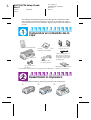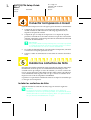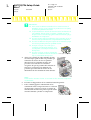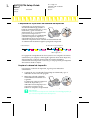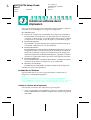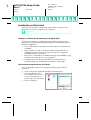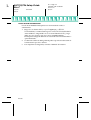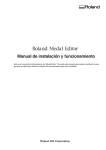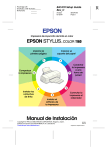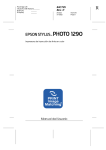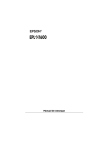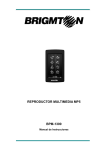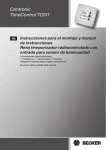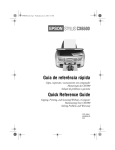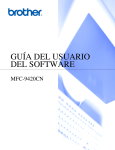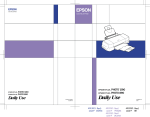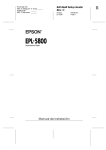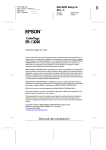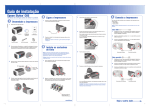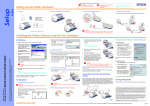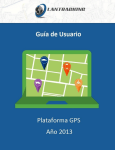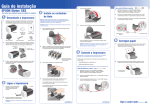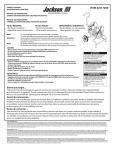Download Manual de Instalación de la Stylus Photo 895
Transcript
L R4C725/726 Setup Guide Rev.C A5 size 4/9/01 SETUP.FM Proof Sign-off: K.Gazan CRE Tsukada N.Nomoto Lipsett Impresora de inyección de tinta en color Utilizar el Comprobar el Manual del Usuario contenido de la caja Instalar el software de la impresora Desembalar la impresora Conectar la impresora Instalar los componentes de la impresora Instalar los cartuchos de tinta Conectar la impresora a la red Manual de Instalación Copyright© 2001 por SEIKO EPSON CORPORATION, Nagano, Japón Editado en España por EPSON IBÉRICA S.A., Barcelona 1ª Edición (Marzo 2001) Traducido por www.caballeria.com L R4C725/726 Setup Guide Rev.C A5 size 4/9/01 SETUP.FM Proof Sign-off: K.Gazan CRE Tsukada N.Nomoto Lipsett Este Manual de Instalación proporciona dos tipos de información sobre como ajustar la impresora o instalar el software de la impresora, para la impresión directa o con un ordenador. Siga las instrucciones adecuadas a su caso. Comprobar el contenido de la caja cartuchos de tinta negra y de color soporte del papel software de la impresora & Manuales en CD-ROM cable de alimentación* *Puede que el cable de alimentación esté conectado a la impresora según el país de adquisición. impresora adaptador del soporte de papel soportes del rollo de papel Los contenidos de la caja pueden variar según el país de adquisición. Adaptador PCMCIA para tarjetas CompactFlash Desembalar la impresora Extraiga todas las cintas y materiales protectores de la impresora. ➀ ➁ ➂ R4C725/726 Setup Guide Rev.C Proof Sign-off: K.Gazan CRE Tsukada N.Nomoto Lipsett A5 size 4/9/01 SETUP.FM Instalar los componentes de la impresora Inserte el soporte de papel en las ranuras en la parte posterior de la impresora. Inserte el soporte del rollo de papel, siga las instrucciones descritas a continuación. 1. Con las flechas del soporte del rollo de papel señalando la parte delantera de la impresora, inserte por completo el adaptador en la ranura de la parte posterior de la impresora. 2. Inserte el soporte del rollo de papel en las ranuras en la parte posterior del adaptador del soporte del papel. ➀ ➁ R L R4C725/726 Setup Guide Rev.C A5 size 4/9/01 SETUP.FM Proof Sign-off: K.Gazan CRE Tsukada N.Nomoto Lipsett Conectar la impresora a la red Para conectar la impresora a la red siga los pasos descritos a continuación. 1. Compruebe que la impresora esté desactivada. Está desactivada cuando el botón de alimentación P sobresalga ligeramente de la superficie del panel de control. 2. Compruebe que el voltaje de la impresora (vea etiqueta de la parte posterior) coincida con el de la toma eléctrica a la que desea conectarla. Además, compruebe que disponga del cable de alimentación adecuado a la fuente de alimentación. c Precaución: No es posible cambiar el voltaje de la impresora. Si el voltaje especificado y el voltaje de la toma de corriente no coinciden, póngase en contacto con su distribuidor. No conecte el cable de alimentación. 3. Si el cable de alimentación no esta conectado a la impresora, conéctelo a la toma CA en la parte posterior de ésta. 4. Conecte el cable de alimentación en una toma de corriente derivada a masa. Instalar los cartuchos de tinta Esta impresora utiliza cartuchos de tinta equipados de chips IC. Estos chips monitorizan de forma precisa la cantidad de tinta utilizada por cada cartucho con lo que aunque se retire un cartucho y se vuelva a colocar de nuevo en otro momento, podrá utilizar toda la tinta restante. Sin embargo, cierta cantidad de tinta se gasta cada vez que se inserta el cartucho en la impresora con el fin de comprobar su fiabilidad. La primera vez que instale cartuchos de tinta use siempre los cartuchos que se entregan con la impresora. Instalar los cartuchos de tinta Antes de instalar los cartuchos de tinta, tenga en cuenta lo siguiente: w Atención: Los cartuchos de tinta son unidades herméticas. Si los utiliza con normalidad, el cartucho no presentará pérdidas. Si se mancha las manos de tinta, láveselas a conciencia con agua y jabón. Si le penetra tinta en los ojos, láveselos inmediatamente con agua. R4C725/726 Setup Guide Rev.C Proof Sign-off: K.Gazan CRE Tsukada N.Nomoto Lipsett A5 size 4/9/01 SETUP.FM Nota: No abra el envoltorio de los cartuchos de tinta hasta que los deba instalar; de lo contrario, es posible que la tinta se seque. Siga las instrucciones descritas a continuación para instalar los cartuchos de tinta. 1. Abra la bandeja de salida y la cubierta de la impresora, y a continuación active la impresora pulsando el botón de alimentación P. 2. Espere hasta que el cabezal se coloque en el medio. A continuación, levante las abrazaderas de los cartuchos de tinta, como se muestra en la ilustración. c 3. Precaución: No desplace el cabezal de impresión con la mano, ya que podría dañar la impresora. Retire solamente los adhesivos amarillos de cada cartucho. R L R4C725/726 Setup Guide Rev.C A5 size 4/9/01 SETUP.FM Proof Sign-off: K.Gazan CRE Tsukada N.Nomoto Lipsett c 4. Precaución: ❏ Debe retirar los adhesivos amarillos de los cartuchos antes de instalarlos, ya que en caso contrario se producirá un error fatal y los cartuchos quedarán inservibles. ❏ Si deja instalado un cartucho de tinta sin retirar los adhesivos de color amarillo, deberá retirar el cartucho e instalar uno nuevo. Prepare el nuevo cartucho despegando el adhesivo amarillo y luego instalándolo en la impresora. ❏ No retire la parte azul de los adhesivos de los cartuchos, ya que si lo hiciera éstos podrían atascarse, imposibilitando la impresión. ❏ No retire los adhesivos de la parte inferior de los cartuchos, ya que si lo hiciera podrían producirse pérdidas de tinta. ❏ No toque el chip de color verde que se encuentra en el lateral del cartucho. Si lo toca impedirá el normal funcionamiento de la impresora. ❏ No retire el chip IC verde en el lateral del cartucho. Si instala un cartucho de tinta sin No toque esta parte. chip, se podría dañar la impresora. Alinee las pestañas de cada cartucho de tinta de manera que queden sobre las pestañas que sobresalen de la base de los receptáculos abiertos para los cartuchos de tinta. No presione excesivamente los cartuchos. Asegúrese de que las pestañas del cartucho de tinta no se encuentren por debajo de las pestañas que sobresalen de la base de las abrazaderas de los cartuchos de tinta abiertos. Nota: Instale ambos cartuchos de tinta. Si no instala los dos cartuchos la impresora no funcionará. 5. 6. Presione las abrazaderas de los cartuchos hasta bloquearlas. Pulse el botón e para la substitución de los cartuchos de tinta. La impresora mueve el cabezal de impresión y empieza a cargar el sistema de alimentación de tinta. Este proceso puede tardar unos dos minutos y medio en completarse. R4C725/726 Setup Guide Rev.C Proof Sign-off: K.Gazan CRE Tsukada N.Nomoto Lipsett c A5 size 4/9/01 SETUP.FM Precaución: Siempre pulse el botón e para la sustitución de los cartuchos de tinta. No mueva el cabezal de impresión con las manos, ya que la impresora podría dañarse. Mientras se carga la tinta, el indicador Processing parpadea y la pantalla Select Photo gira. Durante este proceso, la impresora emite una serie de sonidos mecánicos. Estos sonidos son normales. Una vez cargada la tinta, el cabezal de impresión vuelve a su posición inicial (máximo a la derecha) y se ilumina el indicador Processing. c 7. Precaución: Nunca desactive la impresora si el indicador Processing parpadea y la pantalla de selección de foto gire. Cierre la cubierta de la impresora. Comprobar la impresora Antes de imprimir la primera página, deberá comprobar que la impresora funcione correctamente imprimiendo una página de comprobación de los inyectores y, si fuera necesario, limpiando el cabezal de impresión. Consulte la sección correspondiente más adelante. Cargar papel Siga los pasos descritos a continuación para cargar papel normal en la impresora. 1. 2. 3. Baje la bandeja de salida y despliegue la ampliación. A continuación, deslice la guía lateral izquierda de forma que la distancia entre las guías laterales sea ligeramente superior a la anchura del papel. Airee el papel y alinéelo con unos golpes sobre una superficie plana. Cargue la pila de papel con la cara imprimible hacia arriba y el borde derecho del papel contra el lado derecho del alimentador de hojas. A continuación, ajuste la guía lateral izquierda contra el borde del papel. Nota: ❏ Cargue siempre el papel en el alimentador por el lado más estrecho. ❏ Compruebe que la pila de papel quede por debajo de la flecha marcada en la guía. R L R4C725/726 Setup Guide Rev.C A5 size 4/9/01 Proof Sign-off: K.Gazan CRE Tsukada N.Nomoto Lipsett SETUP.FM Comprobar los inyectores del cabezal de impresión Compruebe que la impresora esté desactivada. Mantenga pulsado el botón de mantenimiento b (➀ en la ilustración) y pulse el botón de alimentación P (➁ en la ilustración) para activar la impresora. A continuación suelte el segundo botón. Cuando la impresora empieza la comprobación de los inyectores del cabezal de impresión suelte el botón de mantenimiento b. A continuación mostramos algunos ejemplos de impresión. Cabezal limpio El cabezal necesita limpieza faltan segmentos Si la página de comprobación de los inyectores no se imprime de manera satisfactoria (por ejemplo, si falta algún segmento de las líneas impresas), debería limpiar el cabezal de impresión de la forma detallada a continuación. Si la impresión es correcta, ya está preparado para imprimir directamente desde la tarjeta. Limpiar el cabezal de impresión Para limpiar el cabezal de impresión, siga los pasos indicados a continuación. 1. Compruebe que el indicador Processing esté iluminado y que el indicador de error b está apagado. 2. Mantenga pulsado el botón de mantenimiento b durante tres segundos. La impresora empieza a limpiar el cabezal de impresión y el indicador Processing empieza a parpadear. La limpieza del cabezal se completa en aproximadamente treinta segundos. c Precaución: Nunca desactive la impresora si el indicador Processing parpadea, ya que si lo hiciera podría averiar la impresora. Proof Sign-off: K.Gazan CRE Tsukada N.Nomoto Lipsett R4C725/726 Setup Guide Rev.C A5 size 4/9/01 SETUP.FM 3. Cuando el indicador proceso deje de parpadear, imprima un patrón de comprobación de inyectores para confirmar que el cabezal ha quedado limpio y reiniciar el ciclo de limpieza. Si la calidad de impresión no ha mejorado después de repetir la comprobación de los inyectores y de limpiarlos cuatro o cinco veces, póngase en contacto con el Centro de Atención al Cliente de EPSON (902 40 41 42). Conectar la impresora La impresora se conecta al ordenador mediante el interface USB. Dependiendo del país de adquisición, puede que necesite obtener el cable adecuado. Si desea más información consulte “Opciones y productos consumibles” en el Manual del Usuario. Nota: Para conectar el PC mediante el interface USB, el ordenador debe tener preinstalado Windows Me, 98 o Windows 2000 y disponer de un puerto USB. Para conectar la impresora al PC, necesitará un cable USB blindado. Siga las instrucciones descritas a continuación. Nota: ❏ Para obtener mejores resultados, debería conectar la impresora directamente al puerto USB del ordenador. Si debe utilizar varios hubs USB, recomendamos que conecte la impresora al primer puerto de hub. ❏ Si el ordenador dispone de más de un puerto USB, puede conectar el cable en el que desee. 1. Compruebe que la impresora y el ordenador estén desactivados. 2. Conecte el extremo correspondiente del cable al puerto USB de la parte posterior de la impresora. (El extremo que se conecta a la impresora tiene una forma distinta al extremo que se conecta al ordenador.) 3. Conecte el otro extremo del cable al puerto USB del ordenador. R L R4C725/726 Setup Guide Rev.C A5 size 4/9/01 SETUP.FM Proof Sign-off: K.Gazan CRE Tsukada N.Nomoto Lipsett Instalar el software de la impresora Una vez conectada la impresora al ordenador, deberá instalar el software contenido en el CD-ROM que se entrega con la impresora. El CD-ROM incluye: ❏ Software de la impresora (Controlador de la impresora y utilidades) El controlador de la impresora es la aplicación que hace funcionar, o “controla”, la impresora. Con él podrá definir ajustes como la calidad de impresión, la velocidad, el tipo de soporte y el tamaño del papel. ❏ EPSON PhotoQuicker Esta utilidad le permite imprimir fotos digitales utilizando una gran variedad de composiciones y efectos fácilmente. ❏ EPSON PhotoStarter Esta utilidad inicia automáticamente EPSON PhotoQuicker y carga las fotografías cuando se inserta una tarjeta de memoria en la ranura de tarjetas de memoria de la impresora. También lo puede ajustar para iniciar una aplicación sin EPSON PhotoQuicker y guardar su archivo de fotos en el ordenador siempre que inserte una tarjeta de memoria. ❏ EPSON CardMonitor Esta utilidad funciona con EPSON PhotoStarter. Controla las ranuras de tarjetas de memoria en la impresora y en el ordenador. ❏ Manuales del CD-ROM Los Manuales del CD-ROM le ayudan a utilizar mejor la impresora. Consulte la sección correspondiente. Instalación en Windows Siga las instrucciones de esta sección para instalar el software de la impresora y el EPSON PhotoQuicker. Nota: Para usuarios de Windows 2000, si aparece la pantalla Firma digital no encontrada aparece durante el proceso de instalación, haga clic en Sí. Si hace clic en No, deberá volver al paso1 y volver a instalar el software de la impresora. Instalar el software de la impresora Para instalar el software de la impresora, siga estos pasos. 1. Active el ordenador e inicie Windows. Si aparece el cuadro de diálogo Nuevo Hardware encontrado o cualquier otro asistente, haga clic en Cancelar. Proof Sign-off: K.Gazan CRE Tsukada N.Nomoto Lipsett 2. 3. 4. 5. R4C725/726 Setup Guide Rev.C A5 size 4/9/01 SETUP.FM Introduzca el CD del software de la impresora en la unidad de CDROM. Aparece el cuadro de diálogo del Instalador. Si no aparece, haga dos clics en EPSETUP.EXE en el CD-ROM. Seleccione el idioma correspondiente, el modelo de la impresora y, a continuación, Instalar Utilidades del controlador de la impresora, haciendo clic en . Haga clic en Aceptar en el cuadro de diálogo que aparece. Para poner en marcha la impresora siga las instrucciones en la pantalla. La instalación del controlador del dispositivo USB se inicia automáticamente en este momento en las impresoras conectadas a través de un cable USB. Cuando aparezca un mensaje pidiéndole que reinicie el ordenador, hágalo. Para los usuarios de Windows 2000, pase al siguiente punto, “Para usuarios de Windows 2000”. 6. Cuando aparezca un mensaje informando que la instalación se ha completado, haga clic en Aceptar. Nota: Si aparece un mensaje de error, significa que el software de la impresora o el controlador del dispositivo USB no se han instalado correctamente. Para más información consulte “Corregir problemas con USB” en el Manual del Usuario. Para usuarios de Windows 2000 1. Espere hasta que aparezca un mensaje informando que la instalación se ha completado, a continuación haga clic en Aceptar. No vaya al paso siguiente hasta terminar el procedimiento. 2. 3. Se inicia el Asistente de nuevo hardware encontrado. Haga clic en Siguiente, y seleccione Buscar un controlador apropiado para mi dispositivo (recomendado) y haga clic en Siguiente. En la pantalla Buscar archivos de controlador, seleccione Especificar una ubicación, y haga clic en Siguiente. 4. R L R4C725/726 Setup Guide Rev.C A5 size 4/9/01 SETUP.FM 5. 6. 7. Proof Sign-off: K.Gazan CRE Tsukada N.Nomoto Lipsett Cuando aparezca la pantalla siguiente, haga clic en Examinar, y especifique la carpeta WiN2000 en la unidad CD-ROM. A continuación haga clic en Aceptar. En la siguiente pantalla, confirme el controlador y el directorio y haga clic en Siguiente. Cuando aparezca un mensaje informando que la instalación se ha completado, haga clic en Finalizar. Si aparece un mensaje pidiendo que reinicie el ordenador, hágalo. Instalar el software Photo Print 1. Inserte el CD del software de la impresora en la unidad de CD-ROM. Aparecerá el cuadro de diálogo del Instalador. Seleccione el idioma correspondiente, el modelo de impresora, seleccione Instalar el software Photo Print, haga clic en , y a continuación haga clic en el botón Inicio. (Si el cuadro de diálogo del Instalador no aparece automáticamente, haga un doble clic en EPSETUP.EXE en el CD-ROM. 2. 3. Siga las instrucciones que aparecen en la pantalla. Cuando aparece un mensaje informando que la instalación se ha completado, haga clic en Finalizar. Nota de Windows 98 Nota para usuarios de Windows 98 (excepto Windows 98 Second Edition) PhotoStarter y CardMonitor no se instalarán si el sistema operativo de su ordenador es anterior a Windows 98 Second Edition. En ese caso, visualizará una pantalla con el siguiente mensaje: EPSON PhotoStarter y EPSON CardMonitor no son compatibles con una versión anterior a Windows 98 Second Edition y no se instalarán. Sólo se instalará EPSON PhotoQuicker. Sin estos programas, PhotoQuicker no se abrirá automáticamente al insertar una tarjeta en la ranura de la impresora. Para abrir PhotoQuicker, pulse el botón Inicio, seleccione Programas, después seleccione EPSON PhotoQuicker y por último EPSON PhotoQuicker3.x Proof Sign-off: K.Gazan CRE Tsukada N.Nomoto Lipsett R4C725/726 Setup Guide Rev.C A5 size 4/9/01 SETUP.FM Nota para usuarios de Windows 98 Second Edition / Windows Me Antes de desconectar un cable USB mientras su ordenador esté en marcha, deberá desactivar la monitorización en CardMonitor. Para ello, pulse con el botón derecho del ratón sobre el icono CardMonitor de la barra de tareas y selccione Apagar monitorización. Desconecte el cable USB y a continuación seleccione Reanudar monitorización en la barra de tareas. Si su ordenador parece muy lento con el software CardMonitor, pruebe una de las soluciones siguientes: ❏ Desactive la monitorización tal como se describe en el párrafo anterior. ❏ Apague su ordenador y desconecte todos los cables USB con el ordenador apagado. A continuación arranque su ordenador y vuelva a conectar los cables USB una vez que el ordenador esté en marcha. Acceder a EPSON Status Monitor 3 Después de instalar el software de la impresora, debe acceder al EPSON Status Monitor 3 para comprobar que el software de la impresora se ha instalado correctamente. Siga las instrucciones que aparecen a continuación. 1. Desde el menú Inicio, seleccione Configuración y haga clic en Impresoras. 2. Haga clic con el botón derecho del ratón en el icono EPSON Stylus Photo 895, y haga clic en Propiedades. Haga clic en el la ficha Utilidades, a continuación haga clic en EPSON Status Monitor 3. Si aparece la siguiente pantalla, el software de su impresora se ha instalado correctamente. 3. 4. R L R4C725/726 Setup Guide Rev.C A5 size 4/9/01 SETUP.FM Proof Sign-off: K.Gazan CRE Tsukada N.Nomoto Lipsett Instalación en Macintosh Siga los pasos descritos a continuación para instalar el software de la impresora, seleccione la impresora en el Selector. c Precaución: Desactive todos los programas antivirus antes de instalar el software de la impresora. Instalar el software de la impresora y de photo print Siga los pasos descritos a continuación para instalar el software de la impresora y de Photo Print (EPSON PhotoQuicker, EPSON PhotoStarter, EPSON CardMonitor). 1. Active el Macintosh e introduzca el CD del software en la unidad de CD-ROM. 2. Haga un doble clic sobre el icono del idioma correspondiente y a continuación sobre el modelo de impresora. Ejecute el programa Instalador dentro de la carpeta. Haga clic en Continuar en el cuadro de diálogo del Instalador, y siga las instrucciones que aparecen en la pantalla. Cuando aparezca un mensaje indicando que la instalación ha finalizado, haga clic en Reiniciar para reiniciar el ordenador. 3. 4. Seleccionar la impresora en el Selector Una vez instalado el software de la impresora, deberá seleccionar la impresora. 1. Active la impresora pulsando el botón de alimentación P. 2. Seleccione Selector en el menú Apple y seleccione el icono de la impresora y el puerto al que esté conectada. Cierre el Selector. 3. Proof Sign-off: K.Gazan CRE Tsukada N.Nomoto Lipsett R4C725/726 Setup Guide Rev.C A5 size 4/9/01 SETUP.FM Acceder a EPSON StatusMonitor Siga los pasos descritos a continuación para acceder a EPSON StatusMonitor. 1. Haga clic en Imprimir o Ajustar página en el menú Archivo de su aplicación. Se abrirá el cuadro de diálogo Imprimir. 2. Haga clic en el botón del icono StatusMonitor o haga clic en el botón del icono Utilidades y a continuación en el botón EPSON StatusMonitor en el cuadro de diálogo de Utilidades. Si aparece el siguiente cuadro de diálogo StatusMonitor, el software de la impresora se ha instalado correctamente. Utilizar EPSON PhotoQuicker Si ha ajustado PhotoStarter para que inicie automáticamente PhotoQuicker, PhotoQuicker se abrirá automáticamente cuando se introduzca una tarjeta en la ranura de tarjetas de memoria correspondiente. Configurar EPSON PhotoStarter 1. Cuando se inserte una tarjeta de memoria en la ranura de tarjeta de la impresora por primera vez después de instalar EPSON PhotoStarter y EPSON CardMonitor, aparecerá la pantalla de instalación. 2. Siga las instrucciones en la pantalla para configurar PhotoStarter para que guarde automáticamente los archivos de fotografías en el ordenador e inicie la aplicación seleccionada cuando inserte una tarjeta de memoria en las ranuras de tarjeta de la impresora y del ordenador. R L R4C725/726 Setup Guide Rev.C A5 size 4/9/01 SETUP.FM Proof Sign-off: K.Gazan CRE Tsukada N.Nomoto Lipsett Iniciar EPSON PhotoQuicker Puede iniciar EPSON PhotoQuicker con los métodos descritos a continuación. 1. Haga clic en el botón Inicio, vaya a Programas y a EPSON PhotoQuicker, a continuación haga clic en EPSON PhotoQuicker3.x (Para Windows). Haga doble clic en el icono Macintosh HD, y haga doble clic en la carpeta en la que se haya instalado EPSON PhotoQuicker. Haga un doble clic en el icono EPSON PhotoQuicker3.x (para Macintosh). 2. Se abrirá un cuadro de diálogo donde podrá especificar la ubicación de la información que desee utilizar. Para imprimir las fotografías, consulte el Manual del Usuario. 3. ES3-00